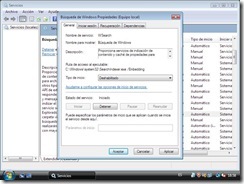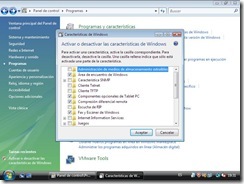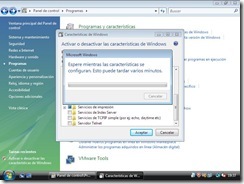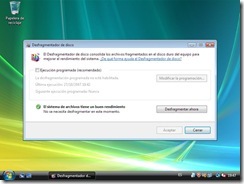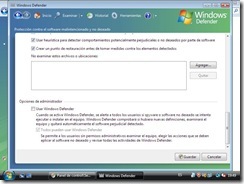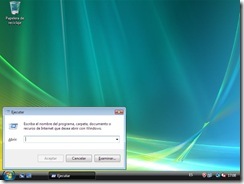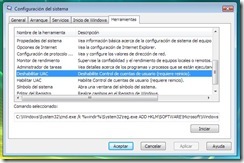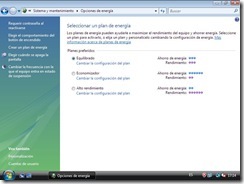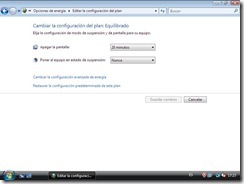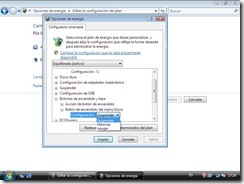jueves, noviembre 08, 2007
[Soft - Windows Vista] Consiguiendo un Vista más rápido y algunos consejos útiles
Si tenemos un ordenador con prestaciones no muy sobradas y Windows Vista instalado podemos realizar una serie de cambios a la configuración predeterminada del sistema para hacer que vaya un poco más rápido.
La información que voy a publicar ha sido extraída del siguiente enlace: http://mostlysavingmoney.com/top-10-windows-vista-speed-tweaks
1. Desactivar servicios inútiles.
Ir a Inicio->Panel de control->Sistema y mantenimiento->Herramientas administrativas->Servicios y cambiar el Tipo de inicio de Automático a Deshabilitado de los siguientes servicios:
- Archivos sin conexión
- Búsqueda de Windows
- Centro de seguridad
- ReadyBoost (si no se usa esta función)
- Servicio de informe de errores
- Servicio de entrada de Tablet PC
- Temas
Cambiar de Tipo de inicio de Automático a Manual de los siguientes servicios:
- Adquisición de imágenes de Windows (WIA)
- Cliente web
2. Desinstalar componentes de Windows.
Ir a Inicio->Panel de control->Programas y hacer clic en Activar o desactivar las características de Windows.
Desmarcar los siguientes componentes:
- Área de encuentro de Windows
- Componentes opcionales de Tablet PC
- Compresión diferencial remota
- Servicio de replicación de DFS de Windows
- Servicios de impresión
Y pulsar el botón Aceptar para que se apliquen los cambios. Nos pedirá reiniciar.
3. Desactivar la desfragmentación automática.
Ir a Inicio->Todos los programas->Accesorios->Herramientas del sistema->Desfragmentador de disco y desmarcar Ejecución programada (recomendado). Pulsar Aceptar para guardar cambios.
4. Desactivar Windows Defender.
Ir a Inicio->Panel de control->Seguridad->Windows Defender. En la ventana principal del programa, hacer clic en Herramientas (parte superior) y luego en Opciones. Nos desplazamos con la barra lateral hasta el final de la ventana y desmarcamos Usar Windows Defender. Pulsamos Guardar para almacenar los cambios.
Después de los puntos anteriores, llega el momento de explicar algunos cambios que podemos realizar en el sistema y nos ayudarán a mantener una mejor relación con nuestro sistema operativo :)
1. Desactivar el control de cuentas de usuarios
Es bastante molesto que cada vez realizamos una modificación en el sitema nos pide una confirmación previa, para desactivar este molesto mensaje debemos pulsar la tecla ÿ + R y nos aparecerá el menú Ejecutar.
Escribimos msconfig en el cuadro Abrir y pulsamos el botón Aceptar.
Nos vamos a la pestaña Herramientas y seleccionamos Deshabilitar UAC. Pulsamos el botón Iniciar y nos aparecerá una ventana del Símbolo del sistema.
Reiniciamos y todo listo.
2. Cambiar el comportamiento del botón de encendido.
Con esto vamos a conseguir que al pulsar el botón de apagado del menú de inicio, nuestro ordenador no se quede en suspensión y se apague definitivamente.
Nos vamos al menú Inicio->Panel de control->Sistema y mantenimiento->Opciones de energía.
Pulsamos en Cambiar la configuración del plan del plan que este seleccionado. En el caso de la captura de pantalla anterior es Equilibrado.
Pulsamos en Cambiar la configuración avanzada de energía.
Del listado de opciones, le damos doble clic a Botones de encendido y tapa y luego a Botón de encendido del menú de Inicio. Seleccionamos el valor Apagar del cuadro desplegable. Pulsamos Aceptar y cerramos todas las ventanas.
NOTA: ESTE ARTÍCULO PUEDE SUFRIR CORRECIONES POSTERIORES A LA PUBLICACIÓN